Manual de Uso do Pages para Mac
- Conheça o app Pages
- Novidades do Pages 14.1
-
- Alterar a fonte ou o tamanho da fonte
- Definir uma fonte padrão
- Negrito, itálico, sublinhado e tachado
- Alterar a cor do texto
- Adicionar sombra ou contorno ao texto
- Alterar as maiúsculas do texto
- Copiar e colar estilos de texto
- Adicionar um efeito de destaque ao texto
- Formatar hifens, travessões e aspas
-
- Enviar um documento
- Publicar um livro no Apple Books
-
- Introdução à colaboração
- Convidar outras pessoas para colaborar
- Colaborar em um documento compartilhado
- Ver a atividade mais recente em um documento compartilhado
- Alterar os ajustes de um documento compartilhado
- Parar de compartilhar um documento
- Pastas compartilhadas e colaboração
- Usar o Box para colaborar
-
- Usar o iCloud Drive com o Pages
- Exportar um documento para Word, PDF ou outro formato
- Abrir um livro do iBooks Author no Pages
- Reduzir o tamanho de arquivo do documento
- Salvar um documento grande como um arquivo de pacote
- Restaurar uma versão anterior de um documento
- Mover um documento
- Apagar um documento
- Bloquear um documento
- Proteger um documento com uma senha
- Criar e gerenciar modelos personalizados
- Copyright

Redimensionar, mover ou bloquear uma tabela no Pages do Mac
Redimensionar uma tabela
O redimensionamento uma tabela faz a tabela maior ou menor; isso não altera a quantidade de linhas e colunas que ela possui.
Clique na tabela e clique no canto superior esquerdo de
 .
.Arraste um dos quadrados brancos na borda da tabela para aumentá-la ou diminui-la.
Redimensionar as linhas e colunas simultaneamente: arraste o quadrado branco localizado no canto.
Redimensionar a tabela proporcionalmente: Mantendo a tecla Shift pressionada, arraste o quadrado branco localizado no canto.
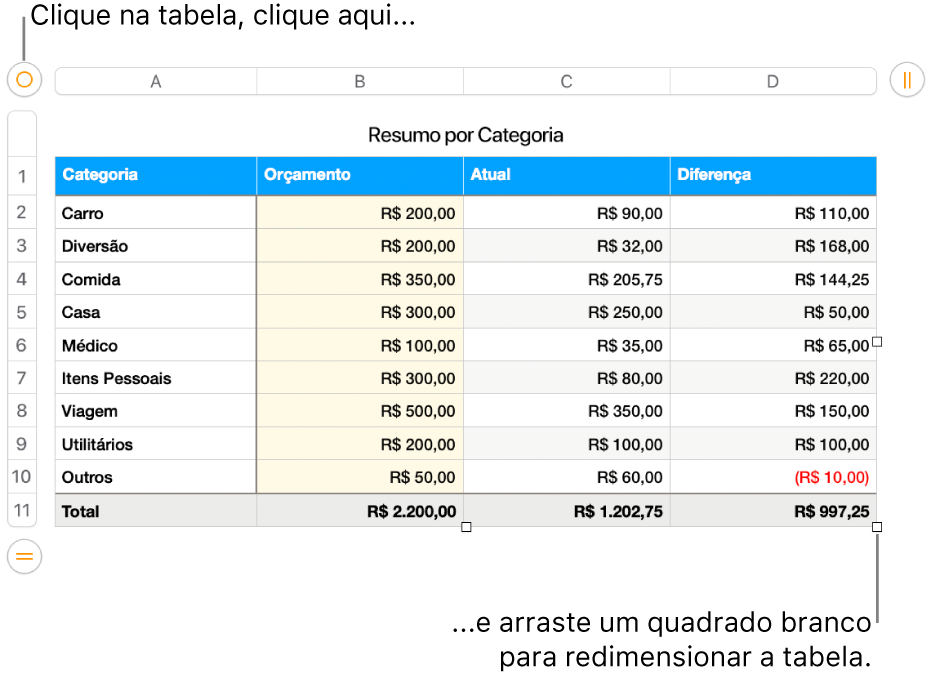
Mova uma tabela
Clique na tabela e arraste
 no canto superior esquerdo.
no canto superior esquerdo.Nota: se a tabela não se mover livremente, ela deve estar ajustada para se mover com o texto, conforme você digita. Para alterar esse ajuste, clique na tabela; na barra lateral Formatar
 , clique na aba Organizar e clique em “Ficar na Página”.
, clique na aba Organizar e clique em “Ficar na Página”.
Bloquear ou desbloquear tabelas
Você pode bloquear uma tabela para que ela não seja editada, movida, nem apagada.
Bloquear uma tabela: clique na tabela e escolha Organizar > Bloquear (no menu Organizar, na parte superior da tela).
Desbloquear uma tabela: clique na tabela e escolha Organizar > Desbloquear.